专业级MP3导出解决方案
在完成视频项目的音频编辑后,建议先进行时间轴的完整预览。通过键盘空格键启动播放功能,仔细检查音频轨道的衔接是否自然,音量调节是否恰当。确认无误后,按住Ctrl+S组合键保存工程文件,这是避免数据丢失的重要步骤。
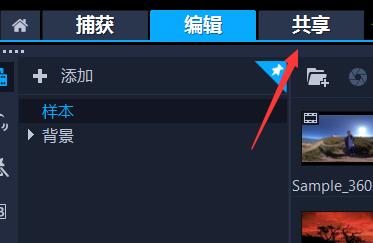
进入导出阶段时,需重点关注界面顶部的功能导航栏。鼠标悬停在"共享"按钮上会出现功能提示,单击后系统将自动识别当前项目的媒体类型。在输出模式选择区域,建议优先选择"自定义模板"选项,这能确保导出参数的精确控制。
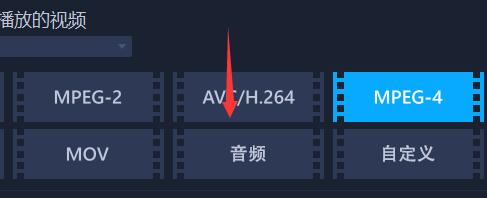
格式选择环节需特别注意版本差异:会声会影2023版在音频格式分类中新增WAV无损格式选项,而经典版本用户应在通用音频格式列表中找到MP3标识。建议设置采样率保持44100Hz标准值,比特率选择192kbps可在文件大小与音质间取得平衡。
存储路径设置方面,建议建立专用音频输出目录。在文件名输入框内,系统支持中英文及数字组合命名,但需避免使用特殊符号。点击开始按钮前,可勾选"导出后打开文件夹"选项,该功能能快速定位输出文件。
当进度条达到100%时,建议立即进行文件验证。右键点击输出文件选择属性,确认文件类型显示为MPEG Layer III Audio。若需批量处理多个音频片段,可通过创建渲染队列的方式实现自动化导出,大幅提升工作效率。
遇到导出失败的情况时,首先检查磁盘剩余空间是否充足,其次确认输出目录的读写权限设置。专业用户可通过调整音频解码器的优先级来解决兼容性问题,普通用户建议更新至最新软件版本以获得最佳支持。
掌握这些进阶技巧后,用户不仅能够完成基础MP3导出操作,还可根据项目需求灵活调整输出参数。建议定期备份自定义预设方案,建立标准化输出流程,这将显著提升日常剪辑工作的整体效率。

